我们都知道在windows8.1专业版系统中,可以通过设备管理器来安装或卸载电脑驱动,特别是驱动出现问题的时候。但是最近有用户在打开设备管理器后,发现了一个
umdf hid minidriver device未知设备,这是什么设备呢?要该怎么处理呢?
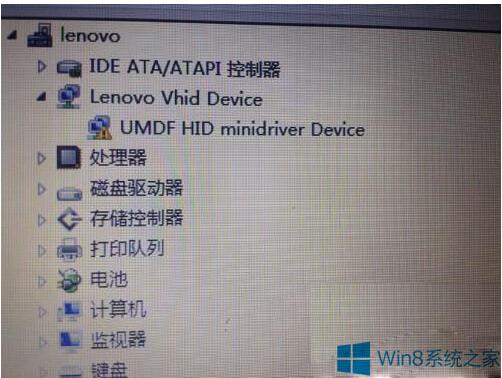
Win8.1设备管理器出现UMDF HID minidriver Device未知设备原因:UMDF 的全写是User-Mode Driver Framework(用户模式驱动程序架构,简称UMDF),UMDF提供随插即用(PNP)、电源管理(Power Manager)、异步输出输入等功能,UMDF HID minidriver Device整个意思就是 即插即用的外设的驱动程序,出现这种情况可能是外接鼠标、键盘、摄像头、读卡器、U盘或是别的USB设备的驱动程序本该由系统自动安装上但未安装成功。
Win8.1设备管理器出现UMDF HID minidriver Device未知设备的解决方法一:第一步、按Win+x组合键,选择打开“设备管理器”;

第二步、展开“通用串行总线控制器”,找到下面所有的“USB Root Hub”,并右击选择“卸载”;

第三步、重启计算机后,使用驱动软件重新检测驱动程序。
Win8.1设备管理器出现UMDF HID minidriver Device未知设备的解决方法二:如果用户使用 Ghost 版本的操作系统进行安装,摄像头、读卡器或者其他 USB 设备未正确识别,我们可以打开当前电脑品牌的官网找到对应机型操作系统的摄像头、读卡器驱动等正确安装即可解决。
Win8.1设备管理器出现UMDF HID minidriver Device未知设备的解决方法三:将设备管理器中的“UMDF HID minidriver Device”卸载掉,重启计算机查看是否驱动自动安装完成。当发现Win8.1设备管理器显示UMDF HID minidriver Device未知设备,可以参考本教程介绍的方法来解决这一问题。上面就是windows8.1系统设备管理器显示
umdf hid minidriver device未知设备的解决方法了,当你在外接设备的时候因为安装驱动失败有时就会出现这种情况,重新插入设备也是一种解决方法。 推荐:
2016最新WIN8.1系统下载

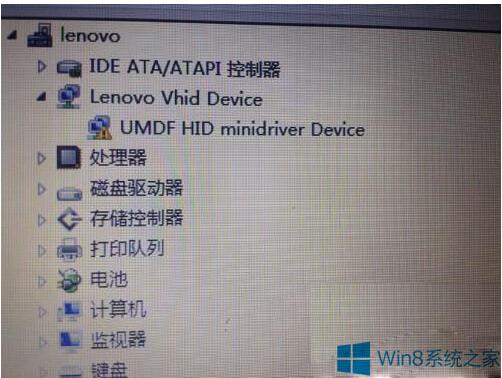
 第二步、展开“通用串行总线控制器”,找到下面所有的“USB Root Hub”,并右击选择“卸载”;
第二步、展开“通用串行总线控制器”,找到下面所有的“USB Root Hub”,并右击选择“卸载”;
